Ручная вставка 3D фрагмента по 2D фрагменту без использования планировки |
  
|
После вызова команды вставки 3D фрагмента ![]() можно нажатием
можно нажатием ![]() выбрать в 3D сцене, на чертеже, в дереве модели или в окне
выбрать в 3D сцене, на чертеже, в дереве модели или в окне ![]() Структура сборки ранее вставленный в текущий документ 2D фрагмент и вставить 3D фрагмент на основе модели, содержащейся в документе выбранного 2D фрагмента.
Структура сборки ранее вставленный в текущий документ 2D фрагмент и вставить 3D фрагмент на основе модели, содержащейся в документе выбранного 2D фрагмента.
Если выбранный 2D фрагмент располагается на ![]() обычной странице чертежа, то после его выбора произойдёт обычная вставка 3D фрагмента. Никакой связи между 2D и 3D фрагментом при этом не образуется. Такой способ вставки лишь упрощает выбор 3D фрагмента, позволяя указать на его изображение на чертеже вместо указания пути к файлу. По умолчанию 3D фрагмент будет помещён в начало глобальной системы координат, независимо от положения 2D фрагмента на чертеже. При необходимости можно вручную задать дополнительные преобразования и прочие параметры 3D фрагмента так же, как это обычно делается в команде вставки 3D фрагмента
обычной странице чертежа, то после его выбора произойдёт обычная вставка 3D фрагмента. Никакой связи между 2D и 3D фрагментом при этом не образуется. Такой способ вставки лишь упрощает выбор 3D фрагмента, позволяя указать на его изображение на чертеже вместо указания пути к файлу. По умолчанию 3D фрагмент будет помещён в начало глобальной системы координат, независимо от положения 2D фрагмента на чертеже. При необходимости можно вручную задать дополнительные преобразования и прочие параметры 3D фрагмента так же, как это обычно делается в команде вставки 3D фрагмента
Если же выбранный 2D фрагмент располагается на ![]() странице рабочей плоскости, то после его выбора 3D фрагмент будет автоматически расположен в 3D сцене относительно этой рабочей плоскости в соответствии с положением на ней 2D фрагмента. Манипуляторы преобразований 3D фрагмента при этом будут недоступны. В параметрах 3D фрагмента в поле Исходная система координат автоматически устанавливается опция Привязка по РП, а ниже указывается вектор привязки соответствующего 2D фрагмента (если таковой использовался для вставки 2D фрагмента).
странице рабочей плоскости, то после его выбора 3D фрагмент будет автоматически расположен в 3D сцене относительно этой рабочей плоскости в соответствии с положением на ней 2D фрагмента. Манипуляторы преобразований 3D фрагмента при этом будут недоступны. В параметрах 3D фрагмента в поле Исходная система координат автоматически устанавливается опция Привязка по РП, а ниже указывается вектор привязки соответствующего 2D фрагмента (если таковой использовался для вставки 2D фрагмента).
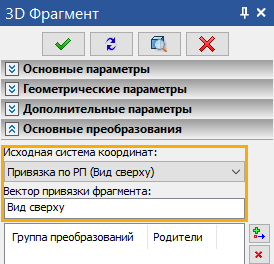
После подтверждения вставки 3D фрагмента (![]() или <Ctrl>+<Enter>) ассоциативная связь между положением 3D и 2D фрагментов сохраняется. То есть, если вручную переместить или повернуть 2D фрагмент на странице, то после обновления модели 3D фрагмент автоматически переместится или повернется в 3D сцене соответствующим образом. Если вручную переместить или повернуть 3D фрагмент в 3D сцене, то изменится или нет положение и ориентация связанного с ним 2D фрагмента зависит от состояния следующей опции, доступной в автоменю команды редактирования 3D фрагмента:
или <Ctrl>+<Enter>) ассоциативная связь между положением 3D и 2D фрагментов сохраняется. То есть, если вручную переместить или повернуть 2D фрагмент на странице, то после обновления модели 3D фрагмент автоматически переместится или повернется в 3D сцене соответствующим образом. Если вручную переместить или повернуть 3D фрагмент в 3D сцене, то изменится или нет положение и ориентация связанного с ним 2D фрагмента зависит от состояния следующей опции, доступной в автоменю команды редактирования 3D фрагмента:
|
<L> |
Для создания 3D сборки по 2D также можно использовать специальную команду ![]() Планировка, позволяющую вставить 3D фрагмент в соответствии с положением 2D фрагмента не только на странице РП, но и на обычной странице чертежа, а также дополнительно предоставляющую такие возможности, как вставка нескольких фрагментов сразу и возможность выбора другой РП для позиционирования 3D фрагмента. Подробная информация о данной команде доступна в главе Ручная вставка 3D фрагментов по 2D фрагментам с использованием планировки.
Планировка, позволяющую вставить 3D фрагмент в соответствии с положением 2D фрагмента не только на странице РП, но и на обычной странице чертежа, а также дополнительно предоставляющую такие возможности, как вставка нескольких фрагментов сразу и возможность выбора другой РП для позиционирования 3D фрагмента. Подробная информация о данной команде доступна в главе Ручная вставка 3D фрагментов по 2D фрагментам с использованием планировки.